如何将照片从 iPhone 传输到 Windows 10 PC
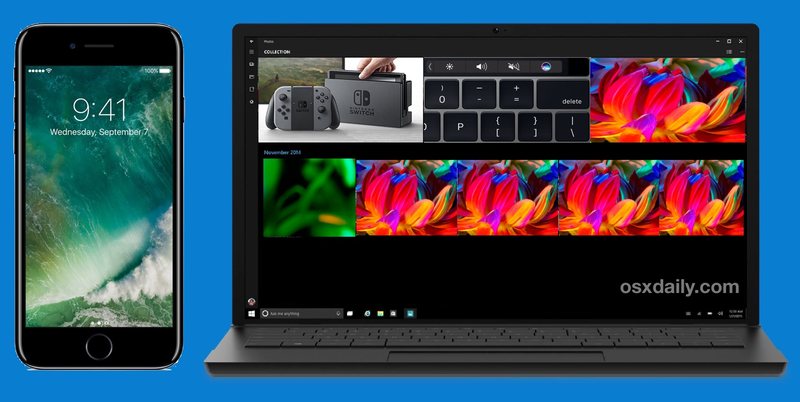
如果您有 iPhone 和 Windows 10 PC,您可能想知道如何将照片从 iPhone 传输到计算机。在 Windows 10 中,有多种方法可以快速将文件复制到 PC,我们将向您展示两种使用 Windows 10 照片应用直接将照片导入 PC 的最佳方法(类似于 将照片从 iPhone 复制到 Mac 上的照片应用程序),以及更实用的方法使用 Windows 资源管理器通过文件系统将照片复制到 Windows 10 的方法。
开始之前,请确保您已将 iTunes 安装到 Windows 10 PC 上,这确保 iPhone 可以与 Windows 10 正常通信电脑。除此之外,您只需要一根 USB 数据线即可从 iPhone 传输照片。不,您不会在此处使用 iTunes 复制或传输任何图片,但安装 iTunes 可让 Windows 10 PC 轻松与 iPhone 通信。
如何将照片从 iPhone 传输到 Windows 10 照片应用程序
也许将照片从 iPhone 传输到 PC 上的 Windows 10 的最简单方法是使用 Windows 照片应用。这样可以毫不费力地将图片从 iPhone 批量传输到 PC。
- 使用 USB 数据线将 iPhone 连接到 Windows 10 PC
- 转到 Windows 的“开始”菜单并选择“照片”应用程序,如果“开始”菜单中没有它,您可以使用搜索栏并键入“照片”来代替
- 当 Windows 中的照片打开时,点击右上角的导入按钮(导入看起来像一个向下的箭头)
- 选择要导入 Windows 10 的图片,然后单击“导入”按钮开始导入过程
- 打开 Windows 资源管理器并导航到边栏中的“这台电脑”
- 从边栏菜单中选择您的 iPhone 的名称
- 打开“内部存储”目录,然后打开“DCIM”访问照片
- 如果要复制所有图片,请选择所有文件夹和文件,然后右键单击并选择复制(或使用工具栏复制)
- 接下来,导航到“图片”或“文档”等文件夹,并可选择创建一个新的子文件夹,然后使用“粘贴”命令通过 Windows 资源管理器文件系统将图片从 iPhone 导入到 Windows 10 PC



得益于高速 USB 传输,在 Windows 10 上将照片导入“照片”非常快。图片导入 Windows 10 后,您可以在 PC 上通过“照片”应用浏览它们。
Windows 中的“照片”应用程序可能提供了将照片从 iPhone 复制到装有 Windows 10 的 PC 的最简单方法,但还有其他方法可用。
如何使用 Windows 资源管理器将照片从 iPhone 传输到 Windows 10
如果您不想使用 Windows 照片应用程序,您也可以使用 Windows 资源管理器手动将图片复制到您的计算机,就像从存储卡或其他磁盘中一样。

您还可以使用自动播放方法将图片从 iPhone 传输到 Windows 计算机,如此处所述,基本上适用于所有版本的 Windows,并非 Windows 10 独有。
对于那些想知道的人,是的,这可以将图片从 iPhone 复制到 Windows 10,而不管 Windows 10 运行在什么平台上。这意味着 Windows 10 是直接安装到 PC 上、Boot Camp 中的分区上,还是即使 Windows 10 在 Mac 上的 VirtualBox 中运行 或通过另一台虚拟机运行,这将同样有效。是的,这也适用于将照片从 iPad 或 iPod touch 传输到 Windows 10 照片应用程序和 iPhone。
知道从 iPhone 获取照片到 Windows 10 的更好方法吗?在评论中让我们知道。
✿
